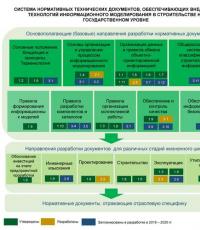ขั้นตอนการเชื่อมต่ออะแดปเตอร์เพื่อทดสอบ Webasto การวินิจฉัย Budget Webasto โดยใช้อะแดปเตอร์ VAG COM ตรวจสอบการทำงานของอุปกรณ์แล้ว
บางคนไม่เคยได้ยินเกี่ยวกับโปรแกรมนี้มาก่อน ในขณะที่บางคนใช้มันตลอดเวลา สิ่งแรกที่ผู้คนสนใจคือการเปลี่ยนเสียงของซอฟต์แวร์ แต่ก่อนที่คุณจะเริ่มเปลี่ยนเสียงของคุณ ขอแนะนำให้เปลี่ยนอินเทอร์เฟซของโปรแกรมเป็นภาษารัสเซียที่เข้าใจได้ เนื่องจากส่วนใหญ่มักจะติดตั้งเป็นภาษาอังกฤษตามค่าเริ่มต้น คุณจะได้เรียนรู้วิธีใช้ปลาการ์ตูนและเปลี่ยนภาษาของโปรแกรมโดยการอ่านบทความ ในการดำเนินการนี้คุณต้องคลิกที่หน้าต่างโปรแกรมและเลือกการตั้งค่า > ภาษาอินเทอร์เฟซ > รัสเซีย ตอนนี้การทำงานกับโปรแกรมจะน่าพึงพอใจและชัดเจนยิ่งขึ้น จากนั้น ในครั้งแรกที่คุณเปิด Skype คุณจะได้รับคำเตือนว่าแอปพลิเคชันบุคคลที่สามกำลังร้องขอการเข้าถึงทรัพยากร ทันทีที่คุณ "อนุญาต" โปรแกรม skype ปลาการ์ตูนจะเริ่มทำงาน คุณจะได้เรียนรู้วิธีใช้งานที่นี่
หากต้องการเปิดใช้งานการเปลี่ยนเสียงใน Skype คุณต้องไปที่ส่วนที่เรียกว่า "การเปลี่ยนเสียง" ที่นี่คุณยังสามารถเปิดใช้งาน "ฟังตัวเอง" ซึ่งจะทำให้คุณสามารถได้ยินเสียงของคุณเองในรูปแบบที่ปรับเปลี่ยนโดยมีความล่าช้าเล็กน้อย แต่ความล่าช้านี้เองที่ทำให้ผู้พูดสับสน ดังนั้นจึงขึ้นอยู่กับคุณที่จะตัดสินใจว่าจะเปิดใช้งานตัวเลือกนี้หรือไม่ คุณสามารถตั้งค่าพารามิเตอร์สำหรับการเปลี่ยนเสียงของคุณได้ใน “เปลี่ยนเสียง > เสียง” คุณจะพบฟังก์ชัน "ปิด" ในส่วนเดียวกัน หากคุณเปิดใช้งานคู่สนทนาจะได้ยินเสียงจริงของคุณ ประเด็นอื่นๆ ในส่วนนี้มีจุดมุ่งหมายเพื่อบิดเบือนเสียงโดยทางโปรแกรม ตัวอย่างเช่น ตัวเลือก Mutation จะเพิ่มไดนามิกให้กับเสียงของคุณ ในส่วนเอฟเฟ็กต์เสียง คุณสามารถเพิ่มเอฟเฟ็กต์เสียงสะท้อนและเอฟเฟ็กต์ VST ซึ่งคุณดาวน์โหลดจากอินเทอร์เน็ตและวางไว้ในโฟลเดอร์ที่เหมาะสมในไดเร็กทอรีโปรแกรม
วิธีใช้ปลาการ์ตูนที่บ้าน
Clownfish เป็นโปรแกรมเปลี่ยนเสียง Skype ที่ใช้กันอย่างแพร่หลาย ที่จริงแล้ว การเปลี่ยนเสียงของคุณไม่ใช่จุดประสงค์หลักของโปรแกรม โปรแกรมนี้มีฟังก์ชันที่ค่อนข้างมีประโยชน์และกว้างขวางซึ่งช่วยให้คุณสามารถขยายขีดความสามารถของ Skype และเพิ่มความสะดวกสบายในการสื่อสาร โปรแกรมนี้ไม่ค่อยมีปัญหาใด ๆ เลย เนื่องจากโปรแกรมนี้ทำงานร่วมกับ Skype ได้อย่างราบรื่น
ฟังก์ชั่นโปรแกรม
สามารถแปลจดหมายโต้ตอบได้ทันทีในกว่า 30 ภาษา ซึ่งเป็นหน้าที่หลักของโปรแกรมนี้ คุณสามารถเปิดใช้งานการแปลดังกล่าวได้โดยเลือกเมนูโปรแกรมที่เกี่ยวข้องซึ่งเป็นเมนูแรกในรายการ Clownfish ตามค่าเริ่มต้นจะแปลข้อความขาเข้าทั้งหมดเป็นภาษาที่ตั้งไว้ในการตั้งค่า Skype หากคุณไม่พอใจกับภาษาเริ่มต้น คุณสามารถเปลี่ยนได้อย่างง่ายดาย คุณสามารถเลือกหนึ่งในห้าบริการแปลออนไลน์ได้ในเมนู "เลือกนักแปล" และในเมนูของบริการที่คุณเลือก คุณสามารถตั้งค่าภาษาของข้อความขาออกและขาเข้าได้ ตัวอย่างเช่น หากคุณเลือก Google Translator และคู่สนทนาพูดภาษาอังกฤษ คุณจะต้องเลือกภาษาที่ป้อนเป็นภาษาอังกฤษและภาษาที่ส่งออกเป็นภาษารัสเซียในส่วนการตั้งค่า Google Translator “การบันทึกการโทรด้วยเสียง” ก็ไม่ใช่ฟังก์ชั่นที่ไม่สำคัญของโปรแกรมเช่นกัน มันถูกเปิดใช้งานในรายการเมนูที่เกี่ยวข้อง เมื่อเลือกแล้ว หน้าต่างจะปรากฏขึ้นซึ่งคุณสามารถเปิดใช้งานการบันทึกและระบุโฟลเดอร์ข้อความของไฟล์เสียงที่บันทึกไว้ได้ คุณสามารถส่งภาพอิโมติคอนที่สวยงามไปยังผู้ติดต่อของคุณโดยใช้เทมเพลตข้อความ Fun&Art ตั้งค่าการส่งข้อความแสดงความยินดีในส่วนการแสดงความยินดี และผู้ติดต่อของคุณแต่ละคนจะสามารถได้รับคำแสดงความยินดีที่ยอดเยี่ยมในโอกาสหรือไม่มีก็ได้! แต่ฟังก์ชั่นนี้ไม่ค่อยเป็นที่ต้องการในหมู่พวกเรา เนื่องจากเทมเพลตแสดงความยินดีของโปรแกรมทั้งหมดเปิดอยู่ ภาษาอังกฤษ.
Discord เป็นโปรแกรมสำหรับการสื่อสารระหว่างนักเล่นเกมและผู้คนที่แม้ว่าพวกเขาจะไม่ได้เล่นเกมบางเกม แต่ชอบที่จะพูดคุยเกี่ยวกับความซับซ้อนและความแตกต่างของเกมคอมพิวเตอร์
ปัจจุบันมีโปรแกรมเพิ่มเติมมากมายสำหรับบริการนี้ ตัวอย่างเช่น Clownfish ใช้ร่วมกับ Discord บริการนี้คืออะไรและให้อะไร?
ปลาการ์ตูน – เป็นผลิตภัณฑ์ประเภทใด?
Clownfish เป็นบริการที่ออกแบบมาเพื่อเปลี่ยนเสียงของคุณเมื่อใช้โปรแกรมส่งข้อความทุกประเภท รวมถึง Discord คุณสมบัติหลัก ของผลิตภัณฑ์นี้เป็นฟังก์ชันที่ค่อนข้างใหญ่ซึ่งให้ความเป็นไปได้ที่กว้างที่สุดเมื่อใช้บริการเสียง
ด้วยการติดตั้ง Clownfish ผู้ใช้แต่ละคนจะมีโอกาสใช้ชุดเอฟเฟกต์เสียงเฉพาะ นอกจากนี้ ด้วยความพร้อมใช้งานของฟังก์ชัน Clownfish ที่ทันสมัย จึงสามารถสร้างการปรับเสียงได้หลายประเภท ตามความต้องการของคุณเองเท่านั้น
ข้อได้เปรียบที่สำคัญของโปรแกรม Clown Fish สำหรับ Discord คืออินเทอร์เฟซภาษารัสเซียที่ตีความได้อย่างสมบูรณ์และสิทธิ์ในการดาวน์โหลดผลิตภัณฑ์ฟรีโดยไม่ต้องชำระเงินใด ๆ คุณสามารถดาวน์โหลด Clownfish for Discord ในภาษารัสเซียบนอินเทอร์เน็ตได้อย่างง่ายดาย แต่ขอแนะนำให้ทำเช่นนี้จากเว็บไซต์อย่างเป็นทางการหรือจากฝนตกหนัก
วิธีเชื่อมต่อ Clownfish กับ Discord?
ฉันต้องการทราบทันทีว่าเดิมผลิตภัณฑ์ Clownfish ได้รับการพัฒนาสำหรับโปรแกรมส่งข้อความ Skype ทันที แต่ถึงแม้จะเป็นเช่นนั้น แต่ก็สามารถใช้งานได้อย่างปลอดภัยบนพื้นฐานของโปรแกรมการสื่อสารอื่นที่คล้ายคลึงกัน
อัลกอริธึมสำหรับการเชื่อมต่อบริการในกรณีนี้ไม่ซับซ้อนและไม่แตกต่างจากการติดตั้งโปรแกรมที่คล้ายกันมากนัก ในบริบทของ Discord นั้น Clownfish คือ "ไมโครโฟนเสมือน" ที่มีชื่อเดียวกับโปรแกรม
จะใช้ Clownfish ใน Discord ได้อย่างไร? เมื่อดาวน์โหลดและติดตั้งโปรแกรม Clownfish บนโปรแกรมส่งข้อความแล้ว บริการเสียงอื่นๆ ทั้งหมดจะเปลี่ยนจากฮาร์ดแวร์เป็นไมโครโฟนเสมือนโดยอัตโนมัติ นอกจากนี้การติดตั้ง Clownfish เป็นโปรแกรมเดี่ยวจะไม่ทำให้เกิดปัญหาแม้แต่กับผู้ที่ไม่ค่อยมีประสบการณ์ในการ "สื่อสาร" กับคอมพิวเตอร์ส่วนบุคคลก็ตาม
ในความเป็นจริง นักพัฒนาได้นำกระบวนการดาวน์โหลดมาสู่จุดที่เป็นอัตโนมัติ และสิ่งที่คุณต้องทำก็แค่กดปุ่ม "ถัดไป" เสมือน
การจัดการนี้จะช่วยให้คุณสามารถติดตั้งผลิตภัณฑ์บนพีซีของคุณโดยอัตโนมัติหลังจากนั้นจะต้องตรวจสอบความเข้ากันได้ด้วย ระบบปฏิบัติการเครื่องซึ่งทำดังนี้:
- คลิกขวาที่ลำโพงที่ด้านล่างของริบบิ้นหน้าต่างทำงาน
- เราเลือกผลิตภัณฑ์ที่มีชื่อที่เราต้องการจากรายการแบบเลื่อนลงของอุปกรณ์จัดเก็บข้อมูล
- หากปลาการ์ตูนไม่อยู่ในรายการที่ระบบเสนอ จะต้องเริ่มการแสดงอุปกรณ์ที่ซ่อนอยู่ซึ่งดำเนินการผ่านเมนูหลัก
- ถ้าอย่างนั้น จำเป็นต้องเปิดใช้งานไมโครโฟนเสมือน Clownfish: เราเปิดตัวบริการเสียง ในกรณีของเราคือ Discord ไปที่การตั้งค่าผู้ใช้ Messenger เลือกส่วนย่อย "เสียง" และเลือกไมโครโฟนที่เราต้องการ
การเปิดใช้งาน Clownfish นั้นง่ายมาก: เลือกเอฟเฟกต์เสียงที่คุณต้องการจากรายการเอฟเฟกต์เสียงที่นำเสนอโดยบริการและเชื่อมต่อกับการสื่อสารใน Discord
บรรทัดล่าง
สรุปของเรา. รีวิวสั้น ๆฉันอยากจะสรุป: Clownfish เป็นตัวเลือกที่น่าสนใจสำหรับ Discord สามารถใช้เพื่อความบันเทิงได้และยังช่วยรักษาภาพลักษณ์และชื่อจริงของคุณในช่วงที่ผู้เข้าร่วมเพิ่งเรียนรู้ที่จะเล่นเกมใดเกมหนึ่งและไม่ต้องการให้เป็นที่รู้จักในอนาคต
ปรับปรุง Messenger ของคุณด้วยฟังก์ชั่นและบริการใหม่ๆ ทำให้การสื่อสารของคุณสะดวกสบายที่สุด!
Clownfish เป็นยูทิลิตี้อเนกประสงค์สำหรับ Skype ซึ่งเป็นหนึ่งในคุณสมบัติหลักคือการแปลข้อความ แต่ผู้ใช้หลายคนชอบคุณสมบัติการเปลี่ยนเสียง ตอนนี้เรามาดูวิธีการดาวน์โหลด Clownfish สำหรับ Skype และกำหนดค่าให้ละเอียดยิ่งขึ้น
คุณสมบัติของโปรแกรม
โปรแกรมสามารถทำอะไรได้บ้าง:
- เปลี่ยนเสียงของคุณ
- บันทึกการประชุม;
- เปิดใช้งานแชทบอท;
- แปลข้อความ;
- ข้อความเสียง;
- ส่งข้อความที่เตรียมไว้ล่วงหน้า
- ใช้อีโมติคอนและอื่น ๆ
การติดตั้งโปรแกรม
คุณสามารถดาวน์โหลด Clown Fish สำหรับ Skype ลิงค์- เปิดและคลิกที่ปุ่มดาวน์โหลดทันที จากนั้นรอจนกว่าจะดาวน์โหลดเสร็จสมบูรณ์
ก่อนที่จะเริ่มการติดตั้งคุณจะต้องปิด Skype จากถาดหรือตัวจัดการงานโดยสมบูรณ์ ตอนนี้เปิดการแจกจ่ายและทำตามคำแนะนำ

เพียงคลิกถัดไปโดยไม่ต้องเปลี่ยนพารามิเตอร์ใดๆ

หากไม่ได้ปิด Skype การติดตั้งจะล้มเหลวโดยมีข้อผิดพลาดที่เหมาะสม

เมื่อกระบวนการเสร็จสิ้น เพียงเปิดยูทิลิตี้จากทางลัดบนเดสก์ท็อป  จากนั้นจึงวิ่ง สไกป์- ข้อความจะปรากฏขึ้นเพื่อระบุว่าปลาการ์ตูนกำลังพยายามแทรกซึมการทำงานของมัน ณ จุดนี้ถือว่าการติดตั้งเสร็จสมบูรณ์
จากนั้นจึงวิ่ง สไกป์- ข้อความจะปรากฏขึ้นเพื่อระบุว่าปลาการ์ตูนกำลังพยายามแทรกซึมการทำงานของมัน ณ จุดนี้ถือว่าการติดตั้งเสร็จสมบูรณ์ 
การตั้งค่า
การเปลี่ยนแปลงการตั้งค่าทั้งหมดทำได้ผ่านไอคอนถาด ดูเหมือนปลาลาย คลิกขวาแล้วเปลี่ยน พารามิเตอร์ที่จำเป็น- เริ่มแรก Clownfish ทำงานเป็นภาษาอังกฤษ คุณสามารถเปลี่ยนการแปลผ่านรายการการตั้งค่า - ภาษาของอินเทอร์เฟซ เพียงเลือกภาษารัสเซียจากรายการ คุณไม่จำเป็นต้องมองหามัน แต่กดปุ่ม R บนแป้นพิมพ์สองครั้งโดยหน่วงเวลาเล็กน้อย จากนั้นกด Enter จากนั้นภาษาก็จะเปลี่ยนไป 
ปลาการ์ตูนเริ่มแรกมีการแปลข้อความเป็นภาษาของระบบ สามารถปิดใช้งานได้โดยใช้รายการ "ปิดใช้งานการแปล" 
มีรายการ "เปลี่ยนเสียง" ในเมนู ในแท็บเสียง คุณสามารถตั้งค่าเอฟเฟกต์ที่ต้องการได้ เช่น เสียงหุ่นยนต์ จะเปลี่ยนเสียงจากไมโครโฟนเป็นเสียงหุ่นยนต์ เป็นต้น อย่ากลัวที่จะเปลี่ยนการตั้งค่า คุณสามารถยกเลิกได้ตลอดเวลา
การใช้งานคุณสมบัติขั้นสูงของโปรแกรม เช่น แชทบอท การพากย์เสียงข้อความ ฯลฯ สามารถพบได้บนเว็บไซต์อย่างเป็นทางการ คุณสามารถปิดปลาการ์ตูนได้ตลอดเวลาโดยไม่ต้องปิดด้วยซ้ำ ในการดำเนินการนี้เพียงดับเบิลคลิกปุ่มซ้ายของเมาส์บนไอคอนถาด